Si nous sommes des utilisateurs qui aiment enregistrer avec notre téléphone portable, nous avons sûrement parfois fait l'enregistrement au format horizontal, donc en le visualisant sur notre ordinateur, nous ne pourrons pas le voir correctement, nous devrons donc tourne le de le placer verticalement, mais ce n'est pas aussi facile à prendre qu'une photo. Par conséquent, aujourd'hui, nous allons parler de la façon dont nous pouvons faire pivoter des vidéos dans n'importe quelle direction avec un outil utile appelé Gratuit Vidéo Retourner et faire pivoter .

Free Video Flip et Rotation
Comme son nom l'indique, Free Video Flip and Rotate est un faim application de rotation vidéo compatible avec n'importe quel lecteur vidéo tel que Windows Media Player, et peut être utilisé de Windows XP aux versions ultérieures, bien qu'il soit optimisé pour fonctionner sous Windows 10.
Téléchargez et installez
Donc, la première chose que nous devons faire est téléchargez l'application ici et alors installer , ce qui est assez facile à faire. Il suffit de lancer l'exécutable que nous avons téléchargé, de cliquer sur « Suivant », d'attendre qu'il s'installe et de cliquer sur « Terminer ».
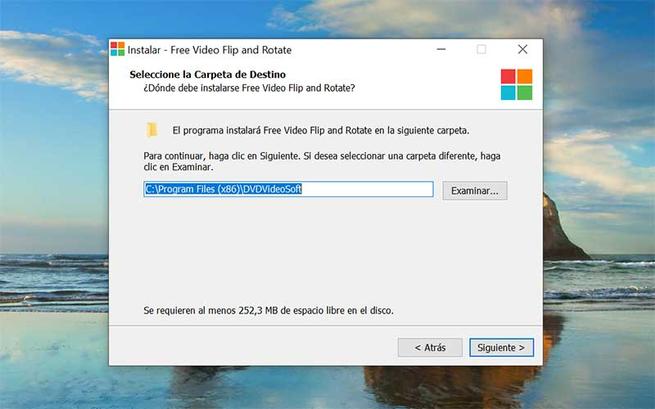
Ouvrir la vidéo
Une fois installé sur notre ordinateur, nous devons ouvrir l'application et cliquez sur «Ajouter une vidéo». De là, nous pouvons sélectionnez la vidéo que nous voulons ouvrir pour faire pivoter. Comme alternative, nous pouvons également faire glisser le fichier vidéo et le déposer dans la case où il est écrit « Laissez le fichier ici ».
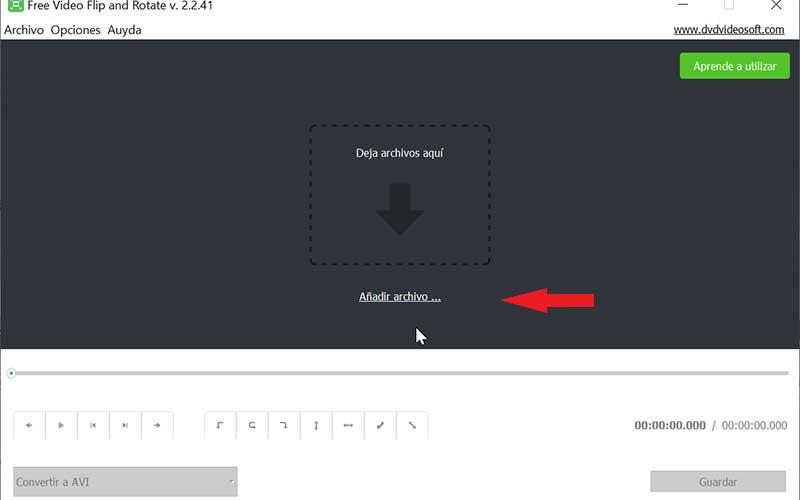
Faire pivoter la vidéo
Maintenant, pour pouvoir faire pivoter la vidéo, nous avons trois boutons, ainsi que quatre autres boutons pour la fonction miroir. De cette façon, nous aurons les options : « Rotation à gauche de 90 degrés », « Rotation à 180 degrés », « Rotation à droite de 90 degrés », « Retourner verticalement », « Faire pivoter à gauche de 90 degrés et retourner » et « Tourner à droite de 90 degrés et flip. "
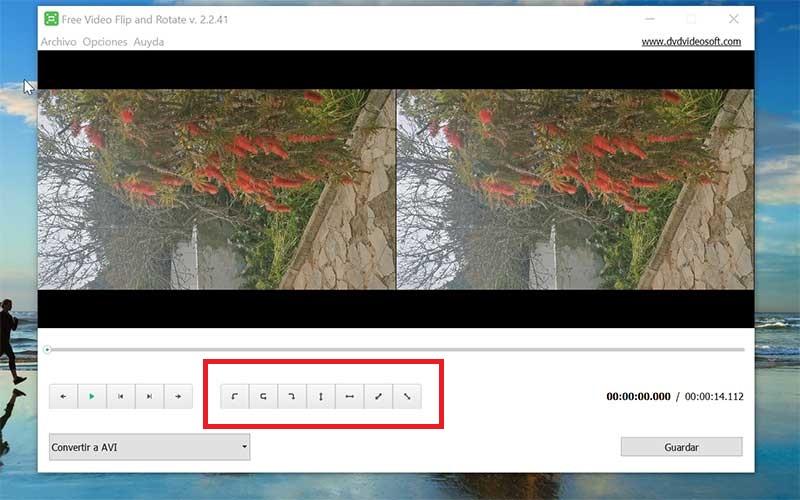
Nous devons sélectionner celui qui nous intéresse le plus pour laisser la vidéo à droite. Nous pouvons aussi avant-première le résultat pour vérifier le résultat final et ainsi être sûr que nous avons fait le tour correctement.
Enregistrer le résultat final
Pour finir, nous devons enregistrer notre résultat final avec la vidéo déjà droite. Pour ce faire, nous devons le sauver, le convertir en un fichier original dans un format AVI, GIF, MKV ou MP4 de notre choix. Tous ces formats sont généralement pris en charge par un grand nombre d'appareils, mais le plus recommandé est peut-être AVI ou MP4, le plus recommandé pour leur haute compatibilité.
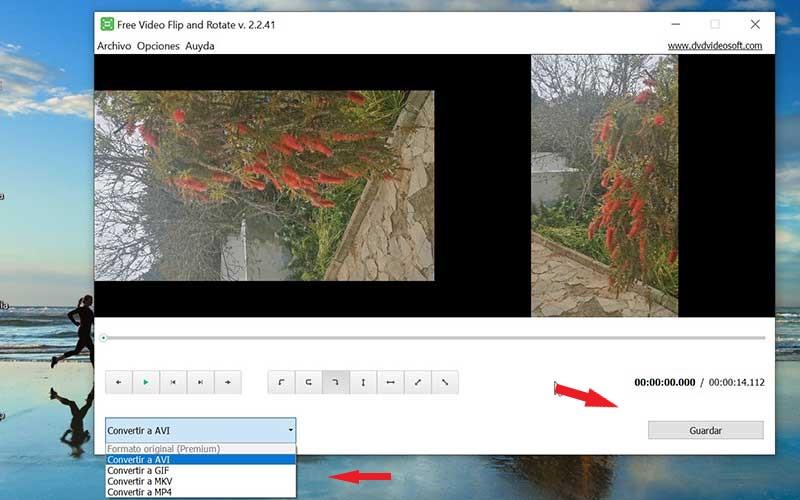
Une fois que nous avons sélectionné le format de fichier vers lequel nous allons convertir la vidéo, il ne nous reste plus qu'à cliquer sur le bouton « Enregistrer ». Ensuite, une autre fenêtre apparaîtra où vous spécifiez tous les détails du format vers lequel nous allons convertir la vidéo, pour lequel nous devons cliquer sur « Continuer ».
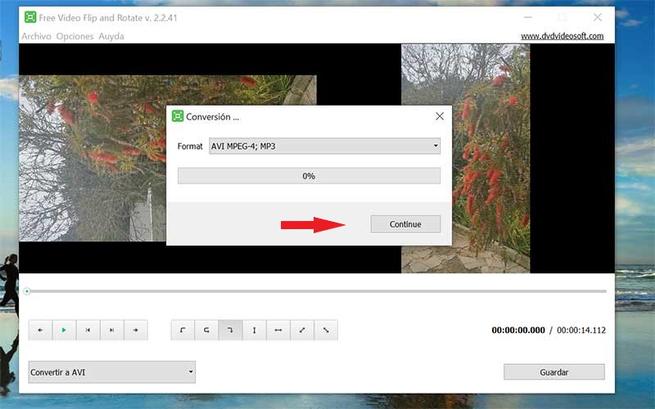
A partir de maintenant, nous devons attendre la fin du processus de sauvegarde. Le temps pour cela dépendra de la durée de la vidéo et de la puissance de notre ordinateur.
Enfin, une fois la vidéo déjà enregistrée, on ne peut que localise-le . Pour ce faire, nous devons cliquer sur « Ouvrir le dossier » pour ouvrir le dossier où il a été enregistré. Nous pouvons également accéder à la vidéo à partir du dossier « Vidéos » que nous trouverons dans « Mes documents ».
